La fonction de sauvegarde de Google Photos sauvegarde automatiquement vos photos sur votre appareil Android. Bien que les sauvegardes automatiques soient pratiques, il y a de bonnes raisons de vouloir empêcher Google de copier vos images sur ses serveurs. Nous allons vous montrer comment faire en quelques étapes simples.
Le processus entier prendra à peine une minute de votre temps, et une alternative solide et axée sur la confidentialité est extrêmement facile à installer.
- Pourquoi voudriez-vous arrêter la sauvegarde de Google Photos ?
- Comment désactiver la sauvegarde de Google Photos
- Quelle alternative utiliser à la place de Google Photos
Pourquoi voudriez-vous arrêter la sauvegarde de Google Photos ?
Aussi pratique que soit la sauvegarde de Google Photos, il existe de très bonnes raisons de ne pas l’utiliser. La plus importante de ces raisons est, comme pour tout ce qui concerne Google, la confidentialité. Comme les experts et les journalistes d’investigation l’ont documenté à maintes reprises (comme dans cet article sur la stratégie de privacy washing de l’entreprise ou son lobbying anti-confidentialité), Google gagne de l’argent en exploitant vos informations sensibles.
Dans le cas de Google Photos, cela signifie que beaucoup de données que vous importez avec vos photos — en particulier les métadonnées telles que le moment où vous avez pris une photo et où, ainsi que la marque et le modèle de votre appareil photo et de nombreux autres points de données — sont enregistrées par Google et utilisées pour créer un profil de vous. Comme l’explique Wired(nouvelle fenêtre), cela peut même inclure des informations contenues dans les images, comme une photo de votre passeport, par exemple.
Le but ultime de Google est de vous piéger dans son écosystème afin que toutes vos données transitent par ses produits au détriment des concurrents. Par exemple, se reposer sur son gestionnaire de mots de passe Chrome signifie que vous utiliserez exclusivement Chrome, donnant ainsi plus de vos données de navigation à Google.
Google Drive et son petit frère Google Photos servent le même objectif, vous enchaînant afin que vous utilisiez de plus en plus les produits Google et ainsi donner à l’entreprise plus de données, que vous y consentiez ou non — ou même que vous vous en rendiez compte ou non. Heureusement, échapper au piège est assez simple : arrêtez simplement d’utiliser les produits Google.
Comment désactiver la sauvegarde de Google Photos
Maintenant que vous savez pourquoi, voici comment arrêter de sauvegarder les photos sur Google Photos. Après quelques étapes simples, Google ne contrôlera plus vos photos.
- Sur votre téléphone, allez dans l’aperçu de vos applications et localisez l’application Photos. Appuyez sur l’icône.
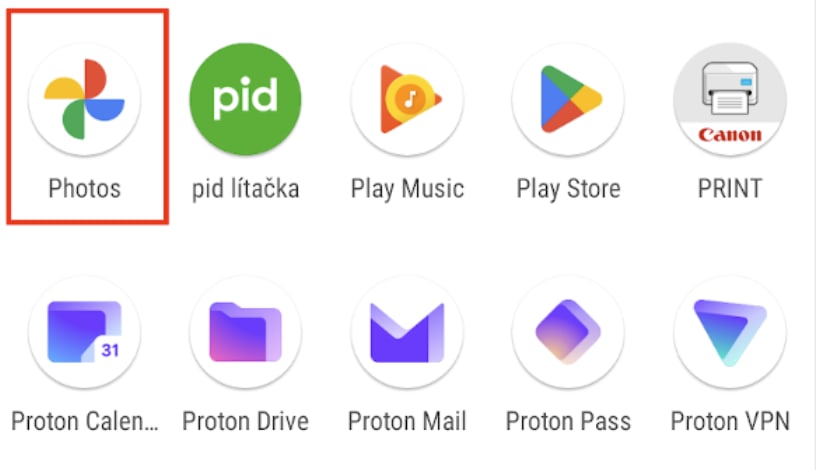
- Une fois dans l’application, trouvez le bouton de votre compte, généralement une image de vous-même, dans le coin supérieur droit et appuyez dessus.
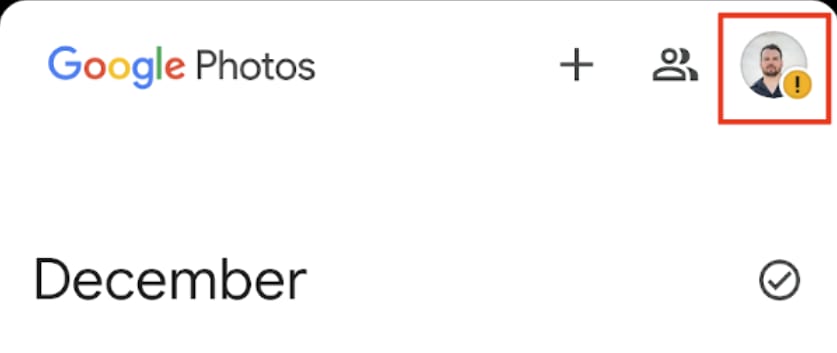
- Dans la partie inférieure du nouvel écran, trouvez un bouton qui dit Paramètres des photos et appuyez dessus.
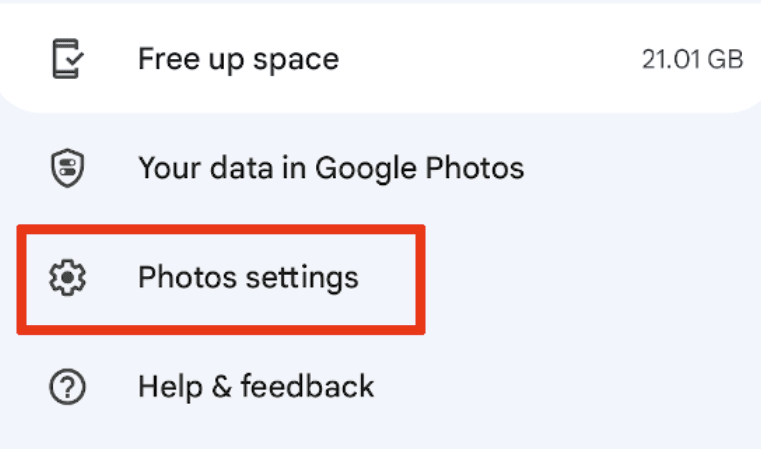
- La première entrée dans l’écran des paramètres dit sauvegarde sur puis votre adresse e-mail. Appuyez là.
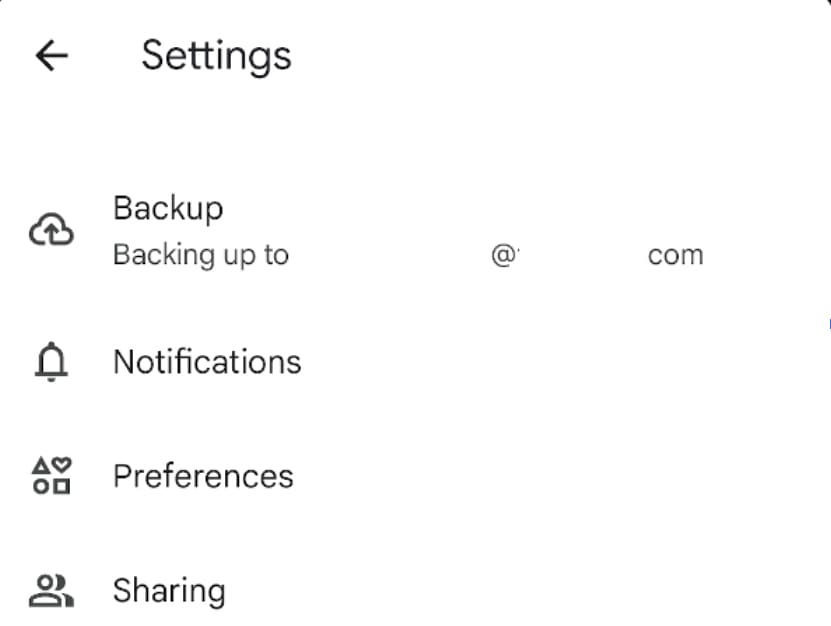
- La dernière étape consiste à activer le curseur en haut. Il passera du bleu au gris et cessera de sauvegarder vos photos sur le cloud de Google.
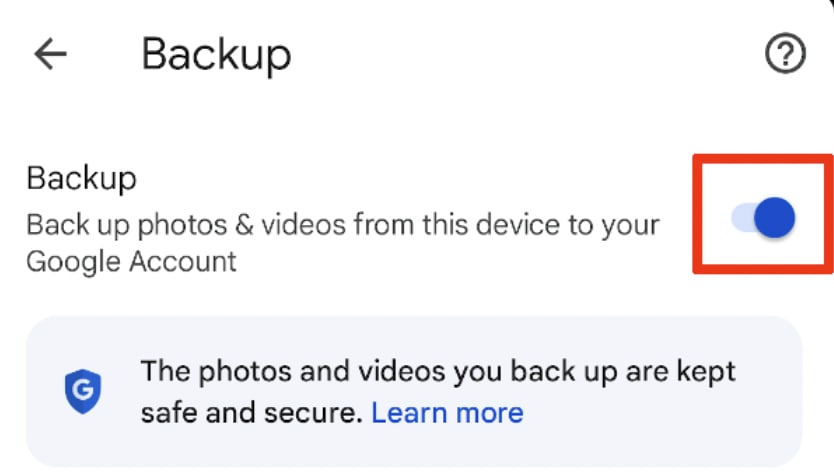
Qu’utiliser à la place de Google Photos
Bien sûr, toutes les critiques sur les pratiques de Google ne changent pas le fait que sauvegarder vos photos est une très bonne chose à faire, car cela protège vos images en cas de perte ou de dommage de votre téléphone.
Chez Proton, nous avons rejeté le statu quo consistant à payer pour la sauvegarde de photos avec votre vie privée. Ainsi, nous avons développé notre propre service de sauvegarde de photos qui sauvegardera automatiquement toutes les photos de votre téléphone sur Proton Drive, une alternative privée à Google Drive.
Contrairement à Google, qui s’enrichit des données de ses utilisateurs, Proton est entièrement financé par la communauté via des abonnements. Cela signifie que nous n’avons pas besoin de vendre les données des utilisateurs, ni d’être contrôlés par des intérêts particuliers qui aimeraient nous voir commencer à le faire.
Cela dit, même si nous le voulions, nous ne pourrions pas accéder à vos données : tout ce qui est importé sur notre cloud est chiffré de bout en bout, ce qui signifie qu’à aucun moment nous ne pourrions accéder à ce que vous importez — pas même vos métadonnées.
Si l’idée d’abandonner la sauvegarde de Google Photos au profit d’une alternative sécurisée et privée vous séduit, créez un compte Proton gratuit dès aujourd’hui et rejoignez-nous dans notre combat pour un meilleur internet. Voici un guide rapide pour vous aider à commencer avec la sauvegarde de photos ; vous pouvez le mettre en place en quelques minutes.





